
“삭제 된 파일을 어떻게 복구합니까? 얼마 전에 iMac의 하드 디스크에서 파일을 삭제했습니다. 파일을 복구 할 수 있습니까?”
“약 2019 년 전에 XNUMX 년에 삭제 된 과제를 복구 할 수 있습니까? 맥북 찬성?"
“삭제 된 파일을 복구 할 수 있습니까? Mac XNUMX 개월 전에 삭제 했나요?”
위에 나열된 것과 같은 쿼리는 드물지 않습니다. 많은 사람들이 몇 달 또는 몇 년 전에 삭제 된 귀중한 데이터를 복구하려고합니다. 그 이유는 다음과 같을 수 있습니다.
1) 삭제 데이터는 이제 가치있는 것으로 판명되었습니다: 삭제 당시 데이터가 필요하지 않은 것 같고 삭제했습니다. 오늘로 넘어 가면 필수 항목을 위해 삭제 된 파일이 필요합니다.
2) 불완전한 백업: 백업을 할 때, 우리는 둘 이상의 장소에 동일한 데이터가 있어야합니다. 예를 들어 Mac 데이터를 USB 장치로 정기적으로 전송하는 경우 Mac의 데이터를 동시에 삭제해서는 안됩니다. 어떤 사람들은 그렇게하는데 USB 장치가 손상되거나 분실되면 데이터가 영구적으로 사라집니다.
3) 우발적 인 삭제: 실수로 인한 삭제는 데이터 손실의 또 다른 일반적인 원인입니다. 나중에 언제든지 실수로 삭제 한 파일이 필요할 수 있습니다.
언제든지 데이터가 필요할 수 있으며 여기에는 오래 전에 삭제 / 분실 된 데이터도 포함됩니다. 데이터를 복구하는 다양한 방법을 살펴 보겠습니다.
방법 1 : Time Machine 백업을 사용하여 복구

첫 번째 단계는 항상 삭제 된 데이터의 백업을 찾는 것입니다. Mac에는 외장 하드 드라이브에 Mac의 콘텐츠를 저장할 수있는 내장 Time Machine 응용 프로그램이 있습니다. 많은 사람들이이 Time Machine 기능을 사용하여 데이터를 백업합니다.
이 기능을 사용하는 경우 Time Machine 애플리케이션을 열고 삭제 된 데이터를 추출 할 수 있습니다. 간단한 단계는 다음과 같습니다.
- Dock에서 Time Machine 아이콘을 클릭하십시오.
- 응용 프로그램에서 삭제 된 파일을 찾습니다.
- 해당 파일을 선택하고 복원 Mac에서 삭제 된 파일을 복구합니다.
방법 2 : 무료 Mac 데이터 복구 소프트웨어 사용해보기
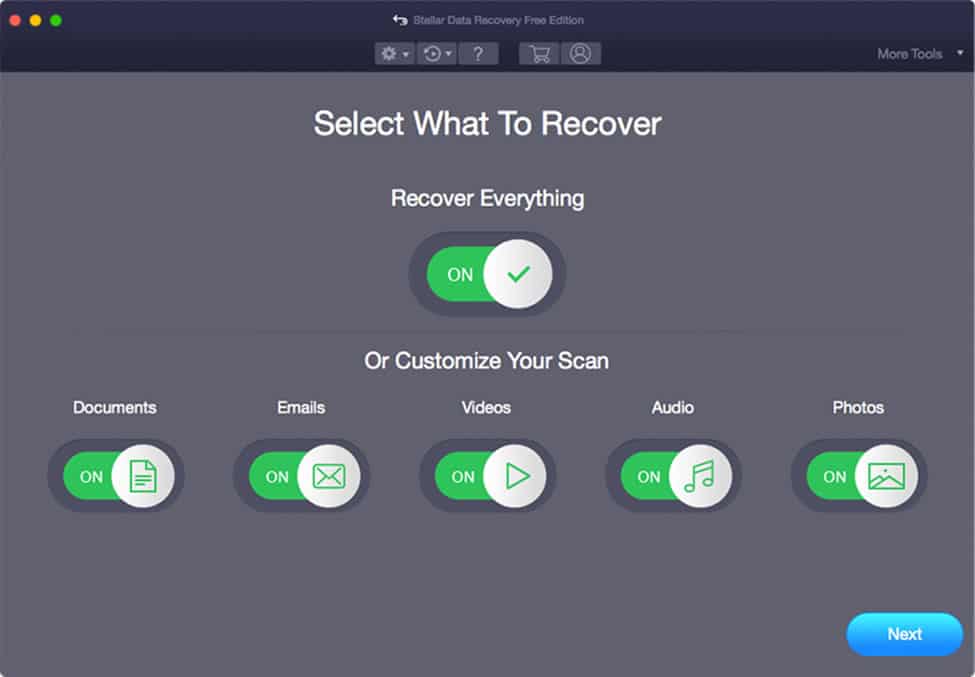
백업이없는 상황의 경우 최고의 Mac 데이터 복구 소프트웨어 데이터가 몇 달 또는 몇 년 전에 삭제 된 경우에도 데이터를 복구 할 수 있습니다. 데이터 복구 소프트웨어는 하드 드라이브를 스캔하여 삭제 / 분실 된 파일을 찾아 복원합니다.
Mac 용 Stellar Data Recovery Free Edition Mac 사용자의 선호도를 충족시키는 사용자 친화적 인 기능과 스마트 인터페이스로 가득합니다. 삭제 된 데이터 (최대 1GB)를 무료로 복구 할 수있는 DIY 제품입니다. 이 소프트웨어는 APFS 데이터 복구도 지원합니다.
Stellar Data Recovery Free Edition의 기본 UI
조심 여기 튜토리얼 무료 Mac 데이터 복구 소프트웨어를 효율적으로 사용하는 방법.
데이터 복구 : 범위 및 제한
컴퓨터 하드 드라이브는 비 휘발성 장치이기 때문에 데이터 복구가 가능합니다. 이는 이러한 장치의 데이터를 전원없이 오랫동안 유지할 수 있음을 의미합니다. 또한 삭제 된 데이터는 시스템에서 지워지지 않습니다. 따라서 특정 파일을 삭제할 때마다 컴퓨터의 OS는 전체 파일이 아닌 파일 참조 만 삭제합니다. 즉, 삭제 된 파일은 데이터 복구 소프트웨어로 복구 할 수 있습니다 (오래 후에도).
Mac 데이터 복구는 효율적이지만 한계가 있습니다. 예를 생각해보십시오. 파일을 삭제하고 동일한 하드 드라이브 위치 (삭제 된 파일이있는 위치)에 새 파일을 삽입합니다. 이는 새 파일이 삭제 된 파일을 덮어 썼음을 의미합니다. 이 덮어 쓰기는 데이터 복구 프로세스를 손상시키고 삭제 된 파일을 복원 할 수 없습니다.
삭제 된 데이터가 하드 드라이브의 손상 / 불량 섹터에있는 경우에도 데이터 복구가 작동하지 않습니다.
Mac 데이터 복구를위한 전문가 팁
- 항상 가능한 한 빨리 데이터 복구 소프트웨어를 실행하십시오. 이렇게하면 삭제 된 데이터를 새 데이터로 덮어 쓸 가능성이 없습니다.
- 데이터 복구 전에 운영 체제를 다시 설치하지 마십시오.
데이터를 안전하게 유지하기위한 전문가 팁
- Time Machine, 외장 드라이브 또는 클라우드에서 정기적으로 데이터를 백업하십시오.
- 소프트웨어 버그 및 충돌을 방지하려면 Mac을 최신 상태로 유지하십시오.
결론
우리의 데이터는 귀중하며 언제든지 필요할 수 있습니다. 오래 전에 삭제 / 분실 된 데이터의 경우에도 마찬가지입니다. 첫 번째 방법은 항상 손실 된 데이터의 백업 복사본을 찾는 것입니다. 백업이없는 경우 다음과 같은 신뢰할 수있는 데이터 복구 소프트웨어를 선택해야합니다. Mac 용 Stellar Data Recovery Free Edition. 이 블로그는 두 가지 방법을 자세히 설명하고 빠른 데이터 복구 및 데이터 안전 팁을 소개했습니다.